第一步、确保手机已经连接网络
1由于 iMessage 是通过网络来发送信息的,所以在发送之前,请先把手机接入蜂窝移动网络或者是无线网络。在 iPhone 主屏上找到“设置”图标,点击打开,如图所示
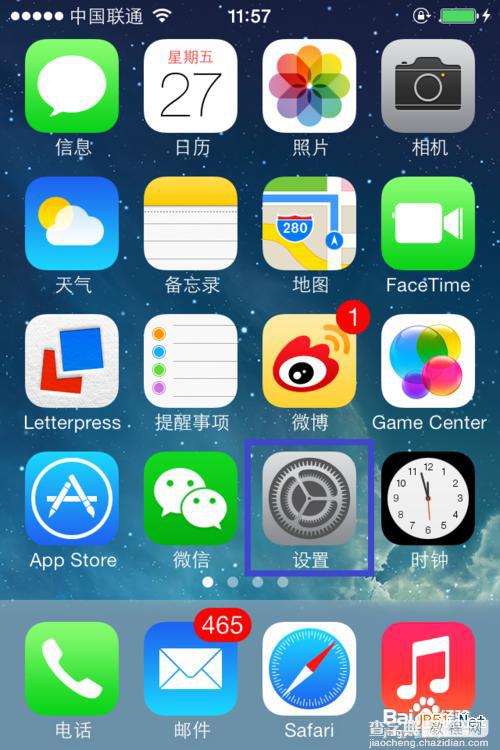
2在设置列表中点击“无线局域网”选项,连接到自己的无线。
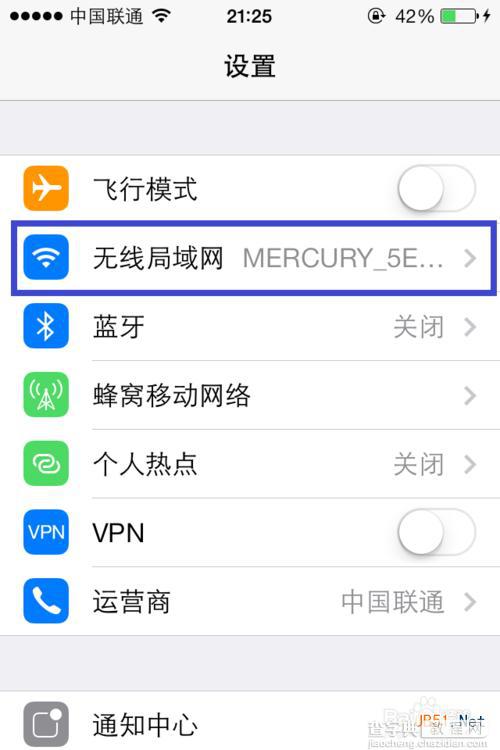
3如果没有无线的话,请在设置列表中点击“蜂窝移动网络”选项,如图所示
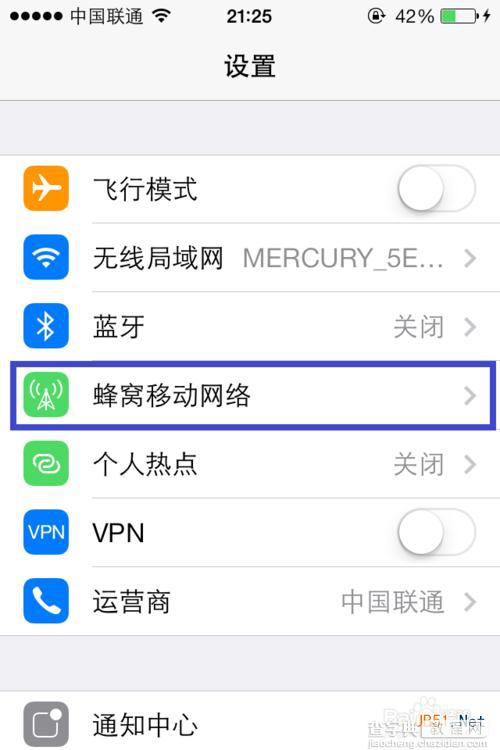
4在蜂窝移动网络设置中,打开蜂窝移动数据开关,如图所示
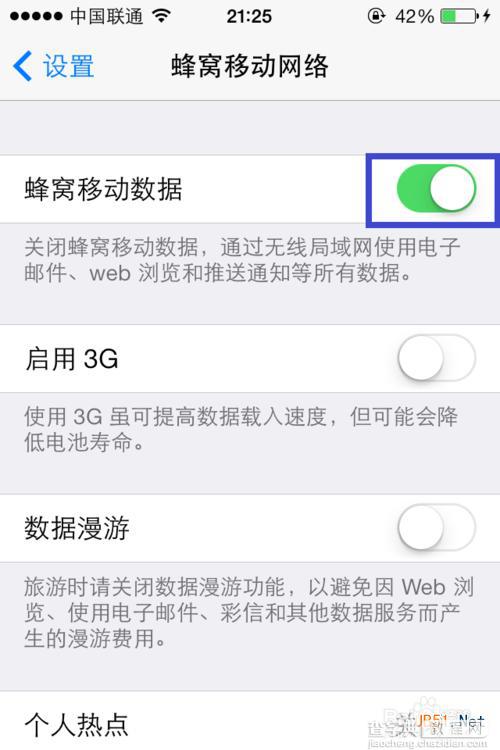
END
第二步、激活 iMessage 服务
1把 iPhone 接入网络以后,接下来要做的是激活 iMessage 服务。在 iPhone 主屏上找到“设置”图标,点击打开,如图所示
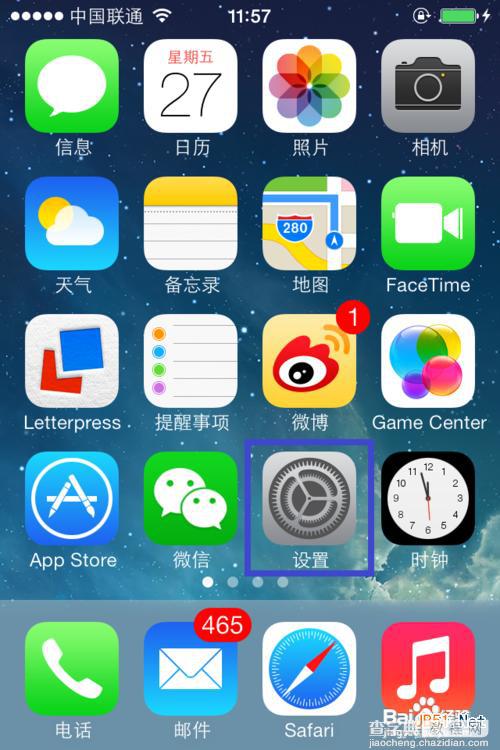
2在设置列表中找到“信息”选项,点击进入,如图所示
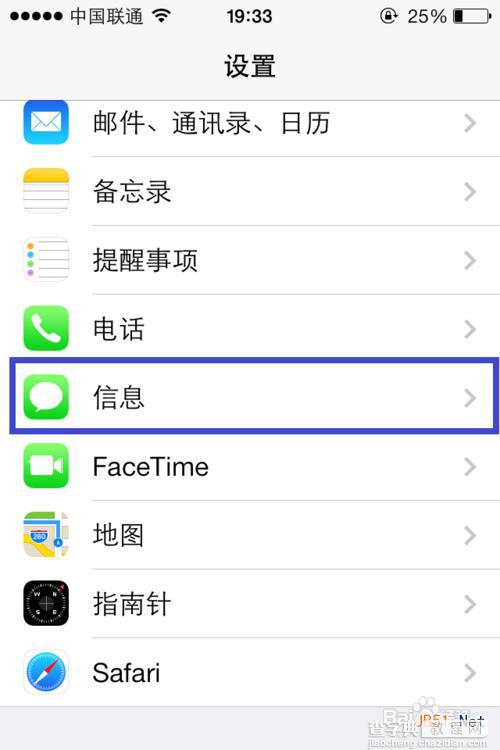
3点击 iMessage 开关,将其打开,如图所示
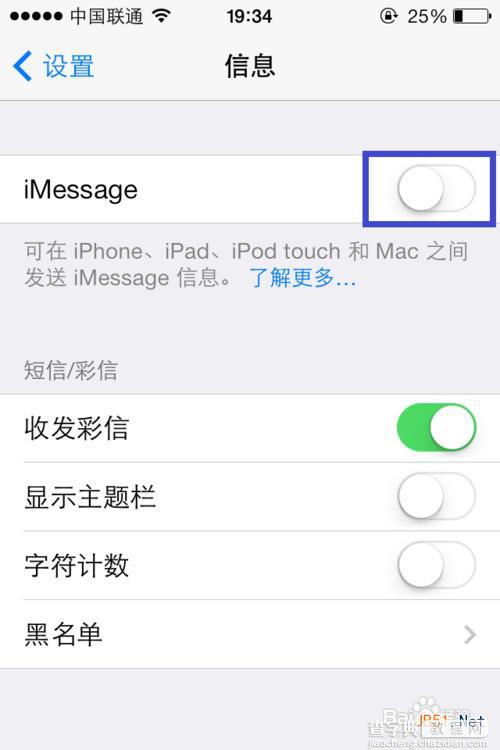
4随后会显示等待激活 iMessage 服务,如图所示
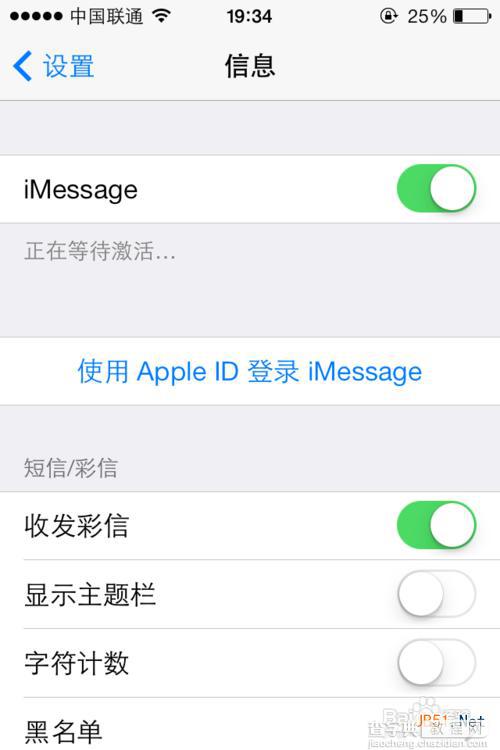
5激活成功以后,就可以看到 iMesaage 的开关是打开状态。另外要明的二个选项是:
一、发送已读回执,允许当我们看了信息以后,对方可以看到我们查看信息的时间。
二、当iMessage 不可用时作为短信发送,意思是说当没有网络或是苹果的 iMessage 信息服务发生故障时,系统自动以短信来发送。
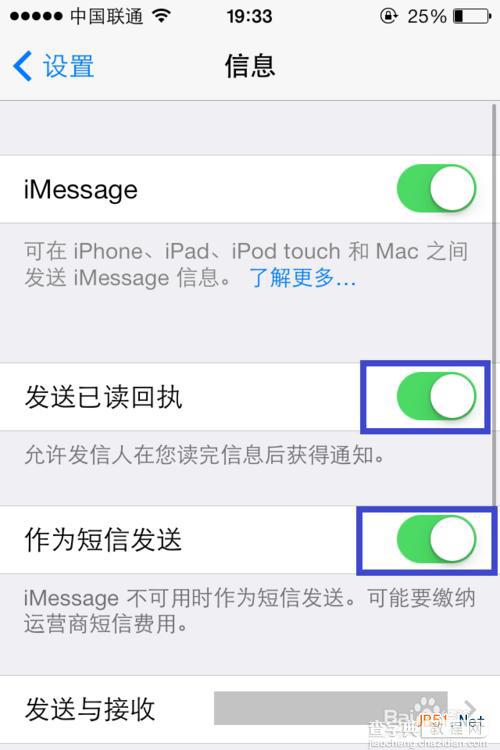
END
第三步、发送 iMessage 信息
当 iMessage 服务成功激活以后,就可以给朋友发送 iMessage 信息了。但发送 iMessage 还有一个前提条件,那就是对方也是使用 iPhone,并且也开通了 iMessage 信息服务。在 iPhone 主屏上找到“信息”图标,点击打开,如图所示
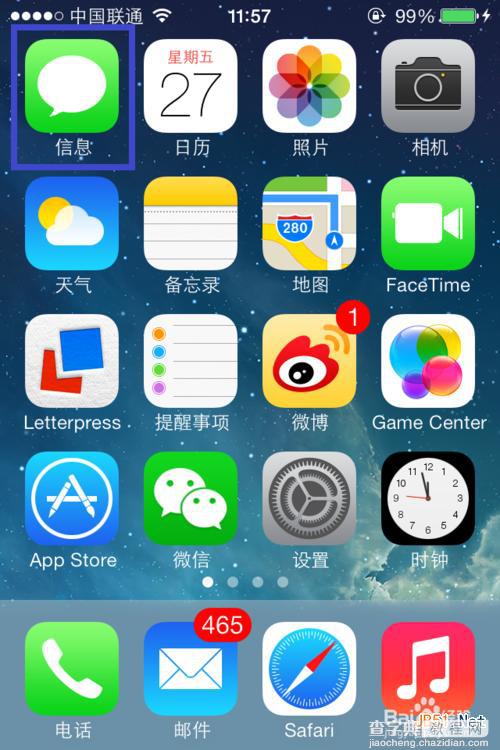
然后选择要发送 iMessage 的朋友,跟发送正常短信一样的操作。iMessage 信息会是蓝色显示,并且在短信输入框中会看到 iMessage 字样,如图所示
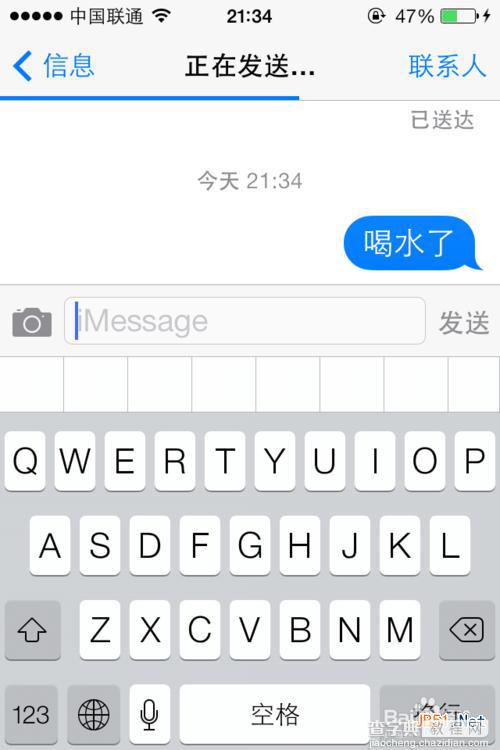
当成功发送了 iMessage 以后,可以看到信息下方显示“已送达”提示。这表明对方的 iPhone 已经成功收到了这条 iMessage 信息。
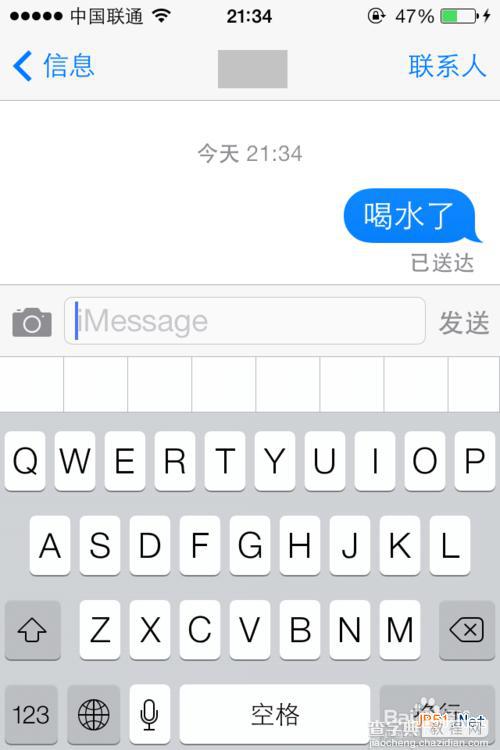
如果对方在 iMessage 里打开了“发送已读回执”开关的话,我们还可以看到对方在什么时间查看了 iMessage 信息,如图所示

【在苹果iOS7中如何发送iMessage的方法】相关文章:
